使用vSphere创建Windows和Centos虚拟机
作者:快盘下载 人气:注意:这篇文章环境是基于上篇文章上继续做的操作
1、创建Windows虚拟机
1.1、上传ISO文件
这里我使用Windows server2016的系统。
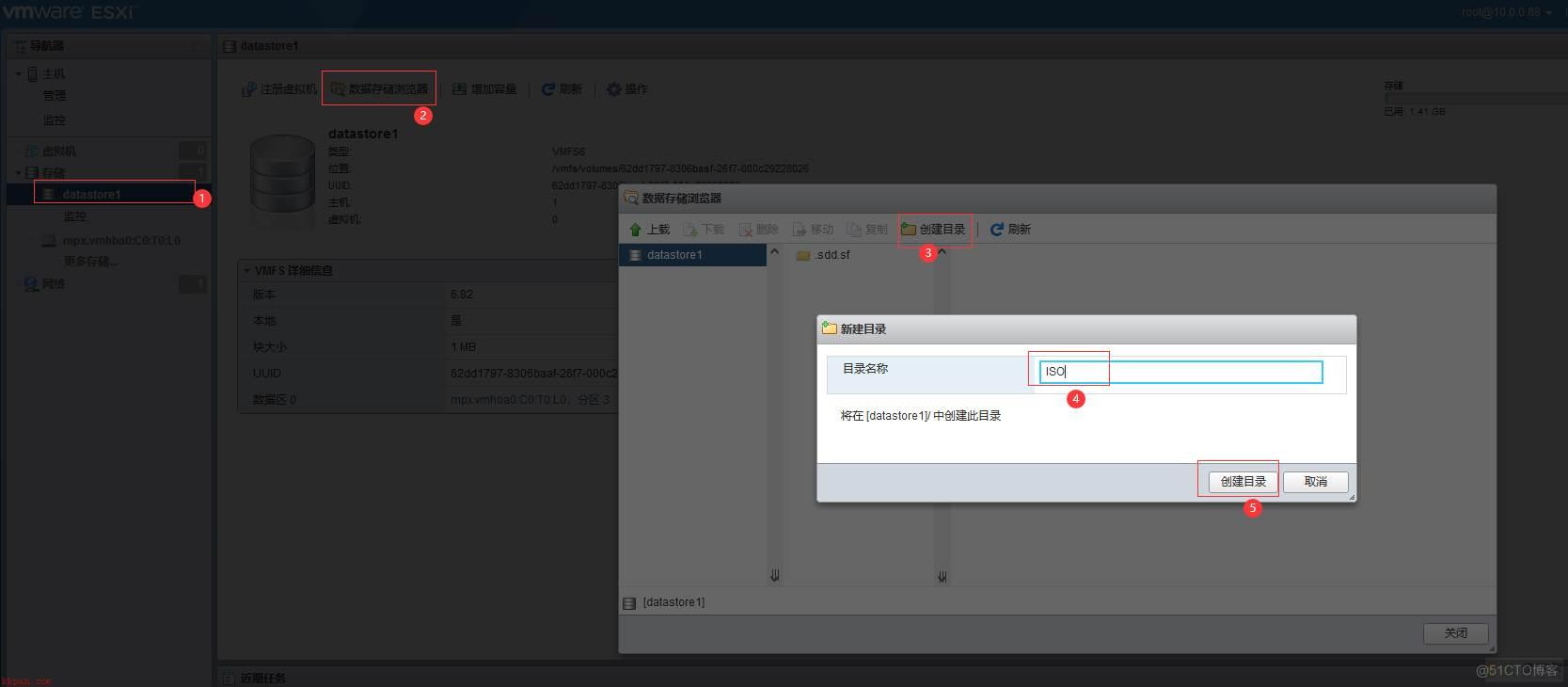
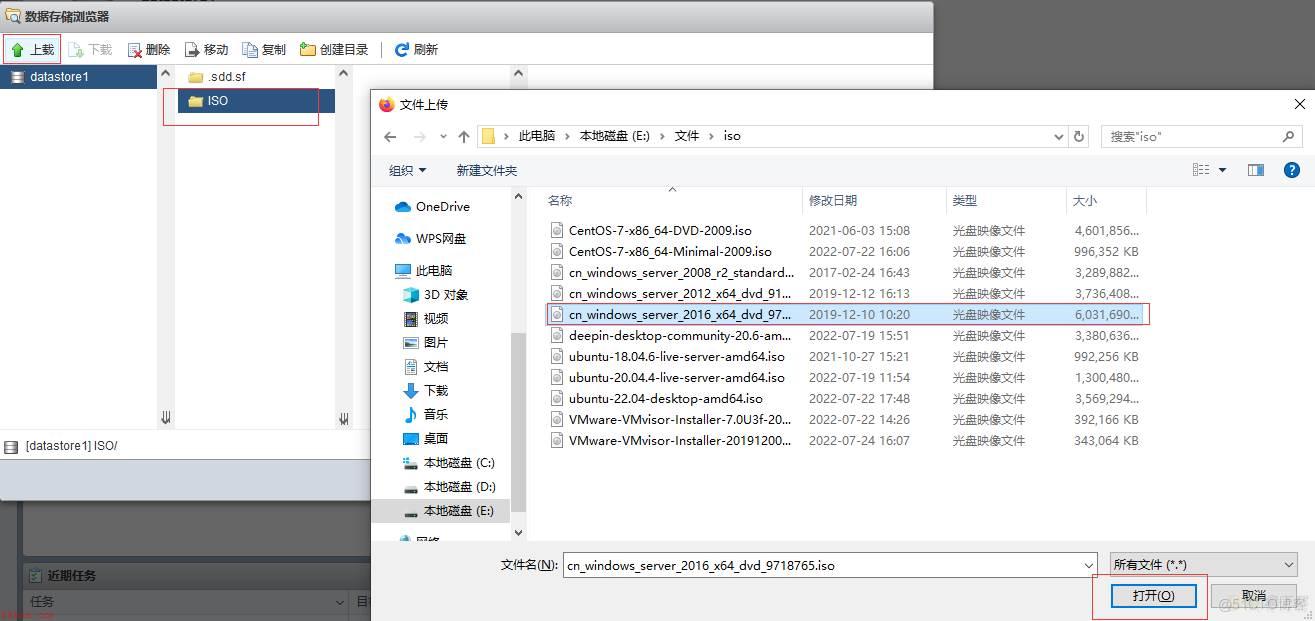
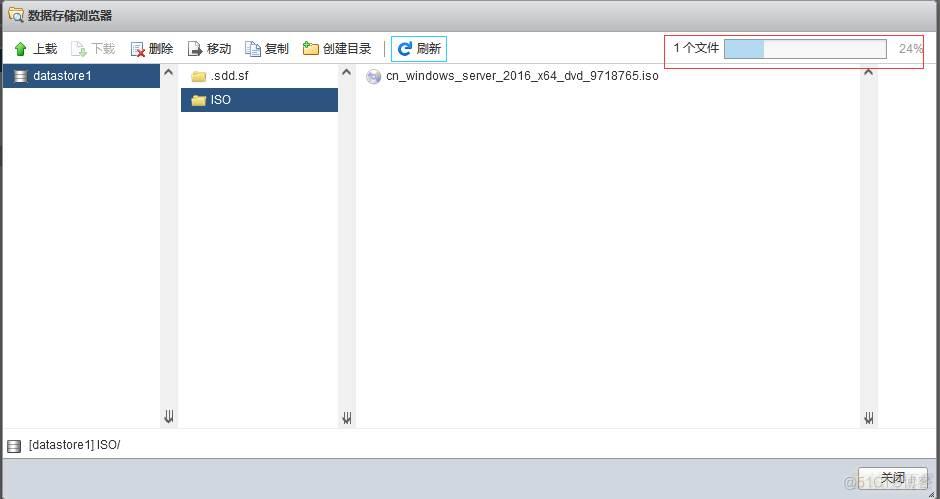
1.2、创建Windows虚拟机
等待上传完ISO文件后,找到管理页面左侧菜单栏的虚拟机打开后再创建/注册虚拟机,创建完后这个虚拟机就可以当做模板,以后创建的Windows虚拟机的时候就可以克隆这个虚拟机了。

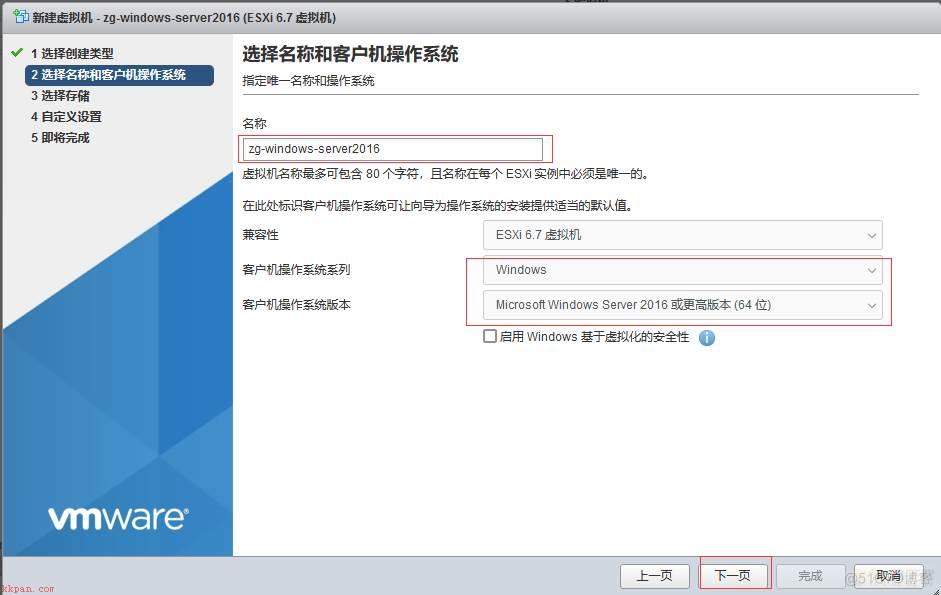
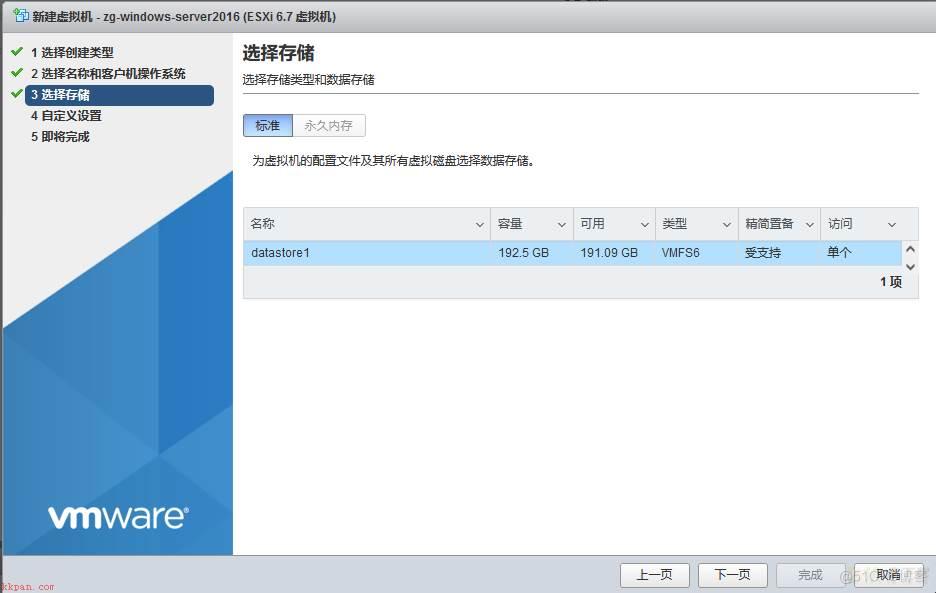
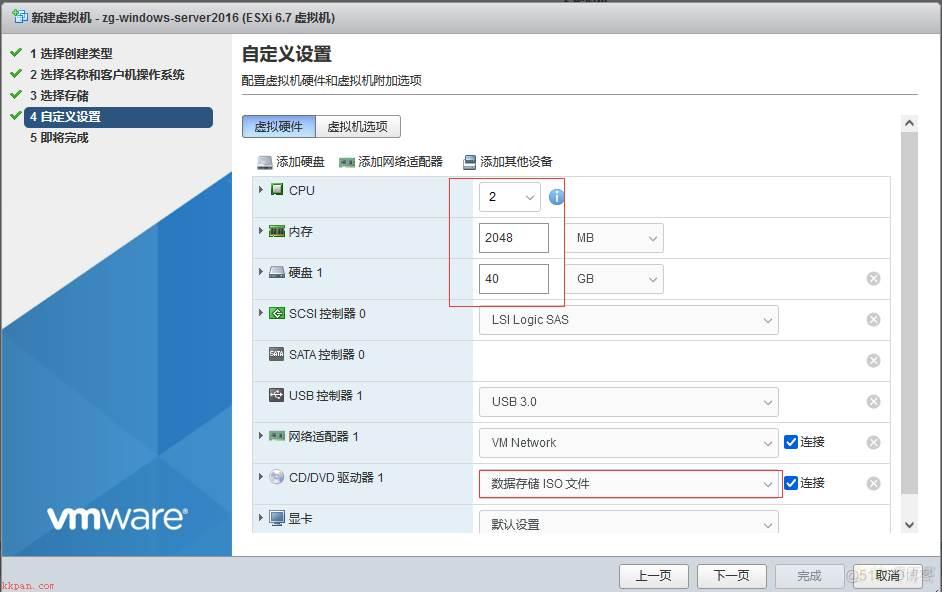
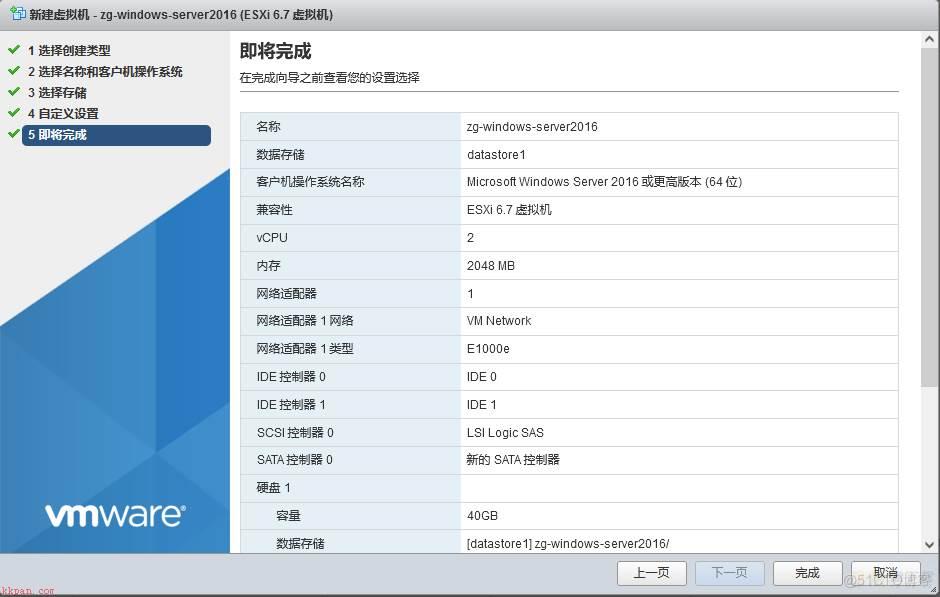
1.3、安装Windows虚拟机

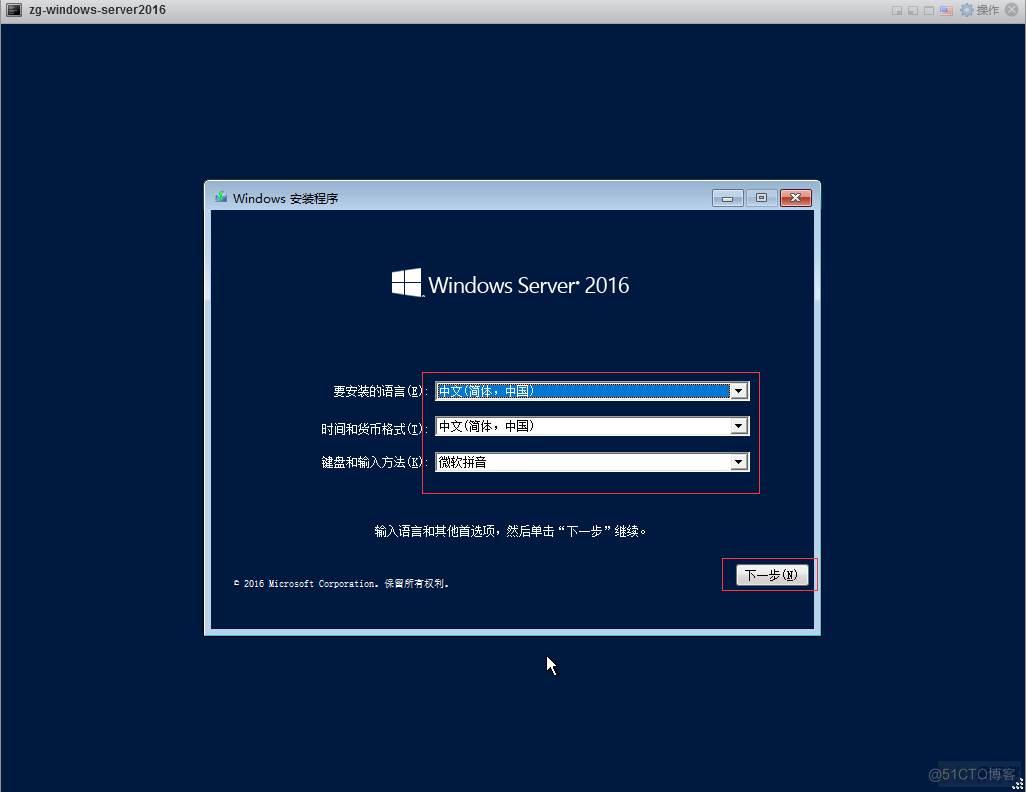
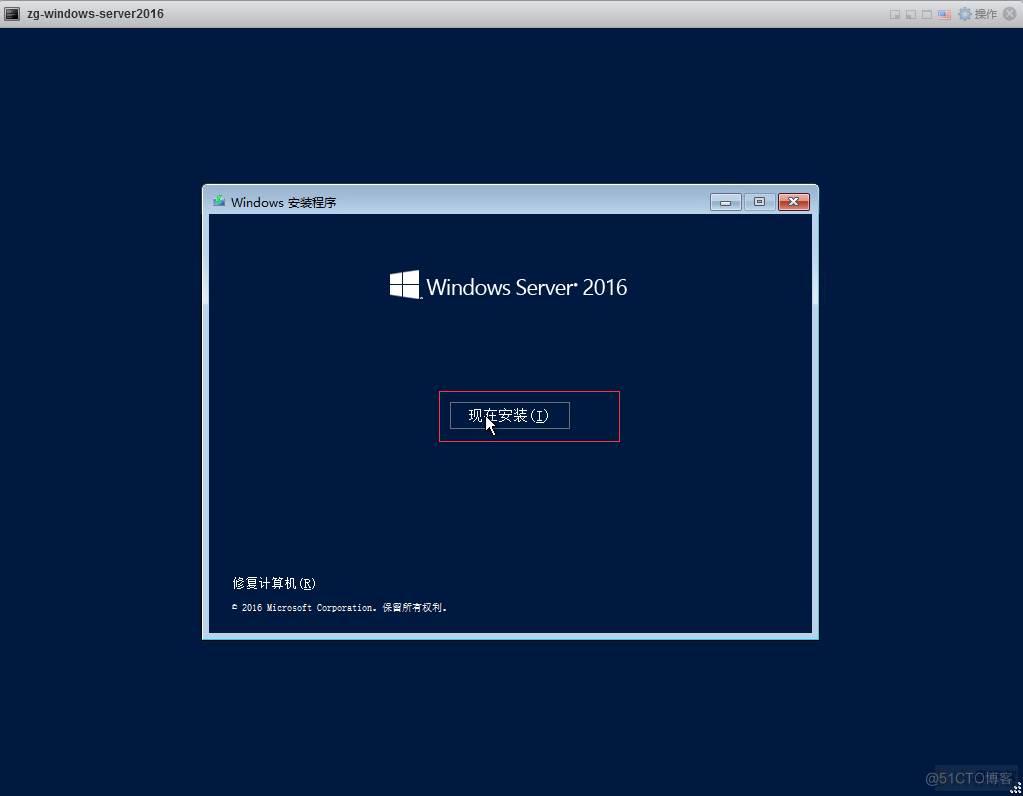
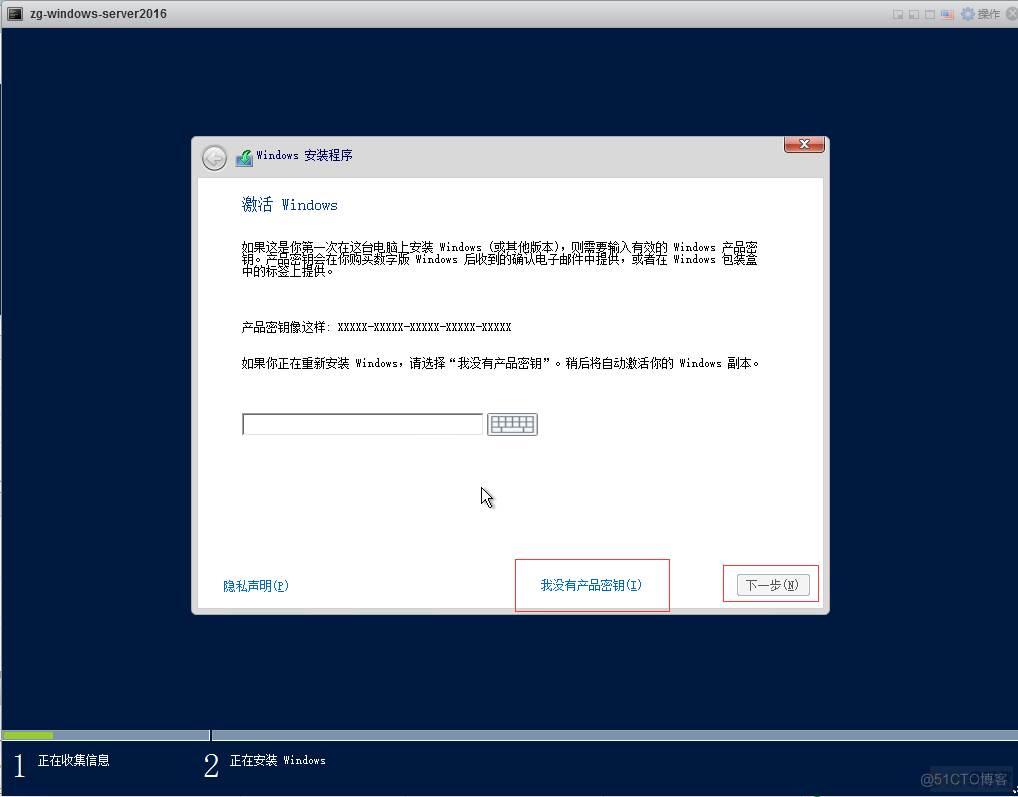
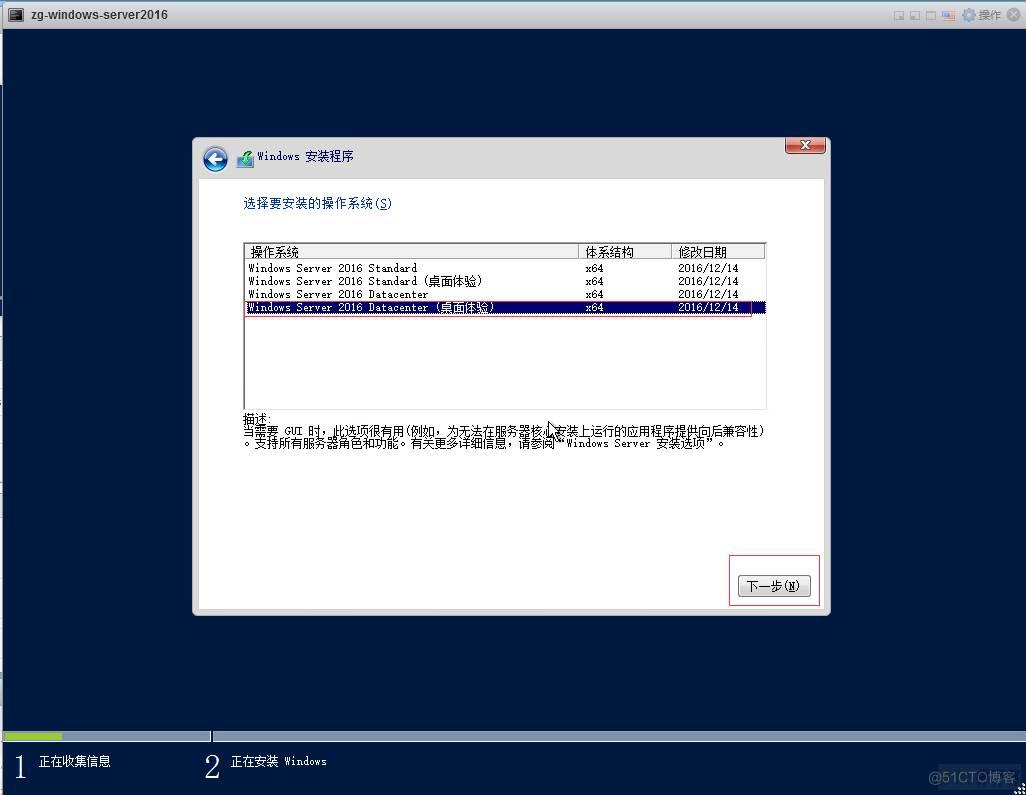

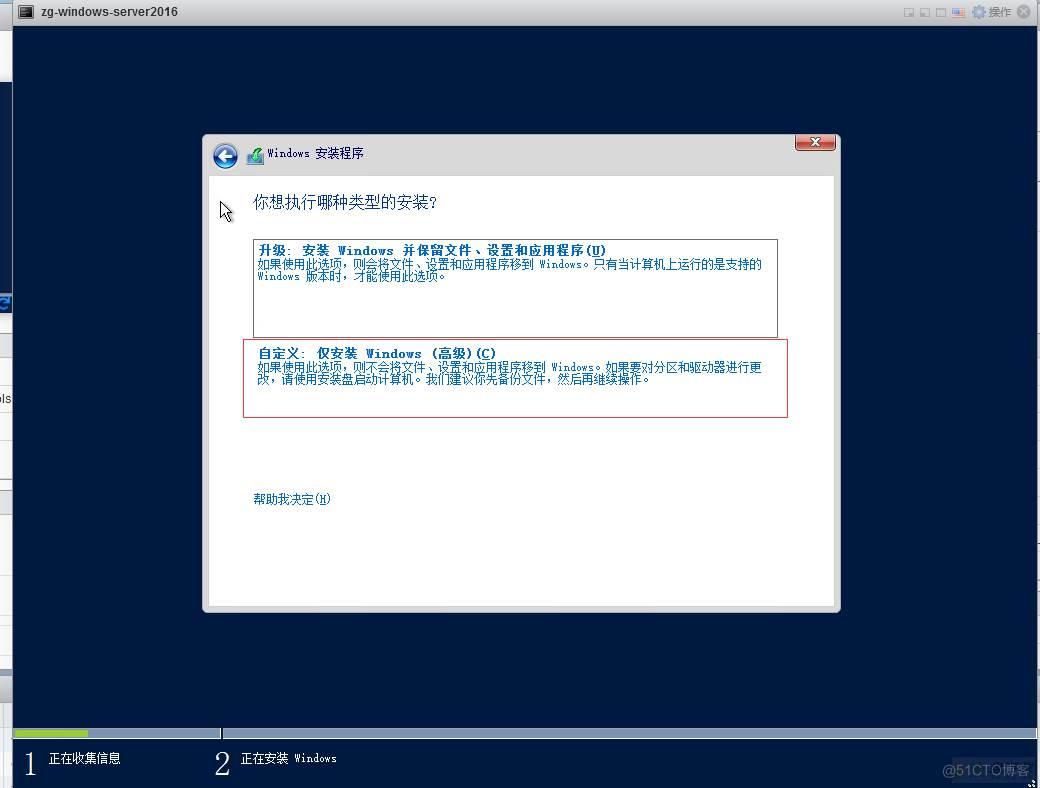
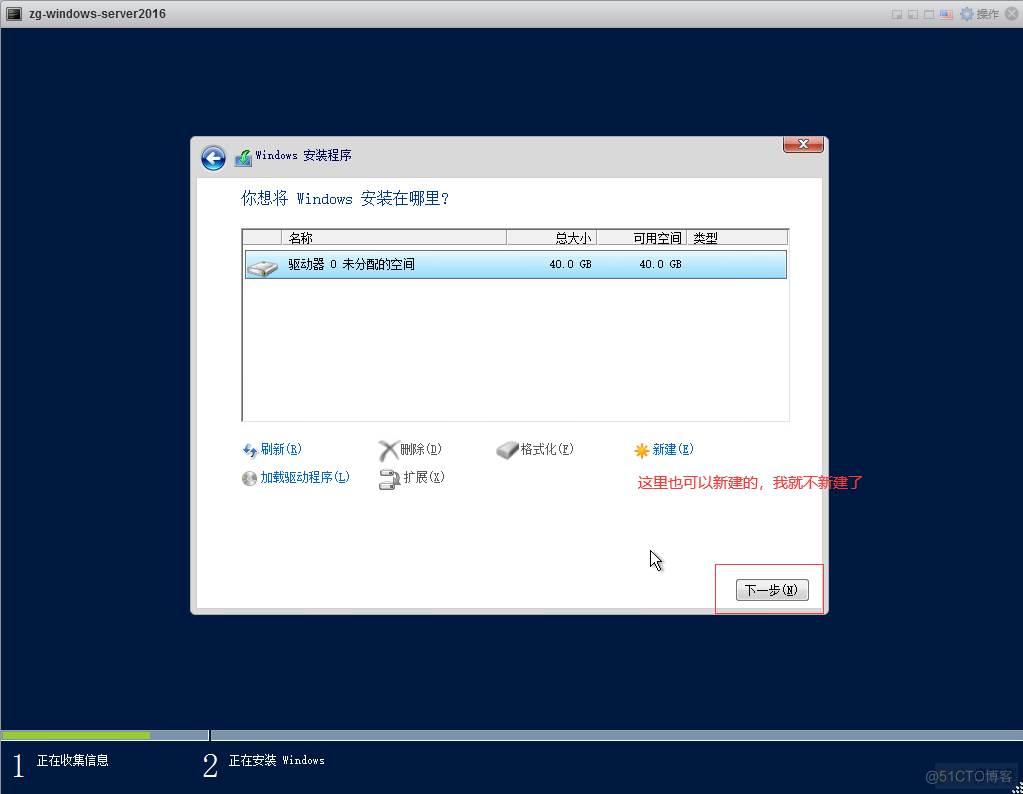
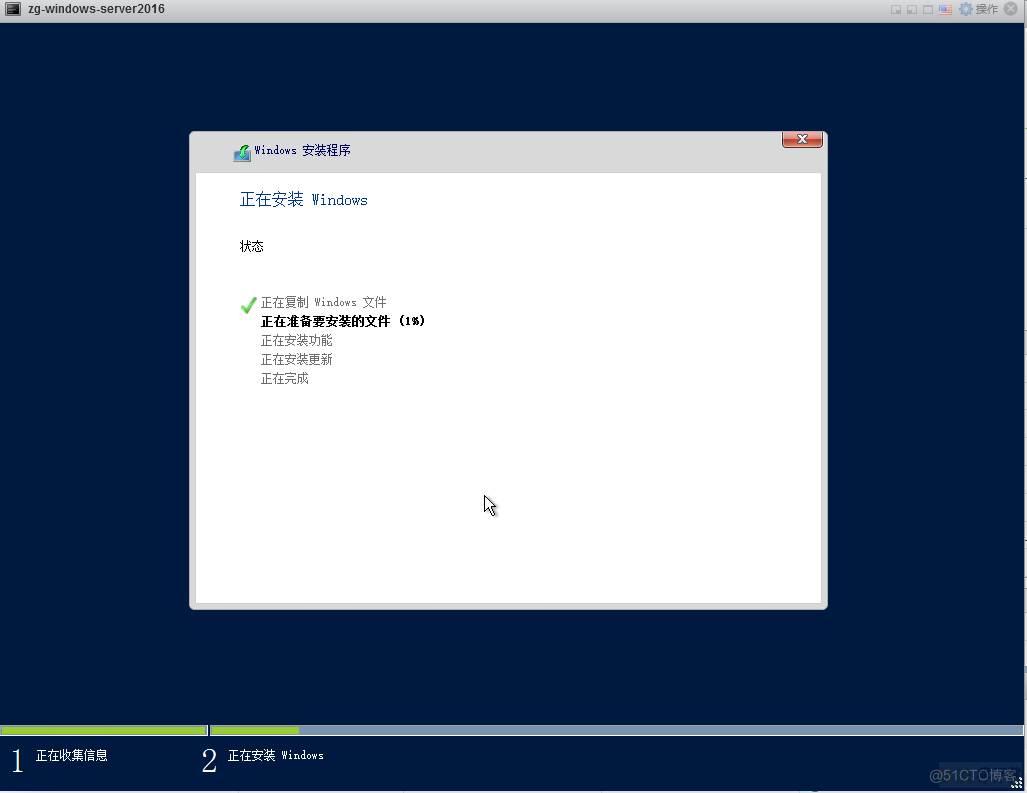
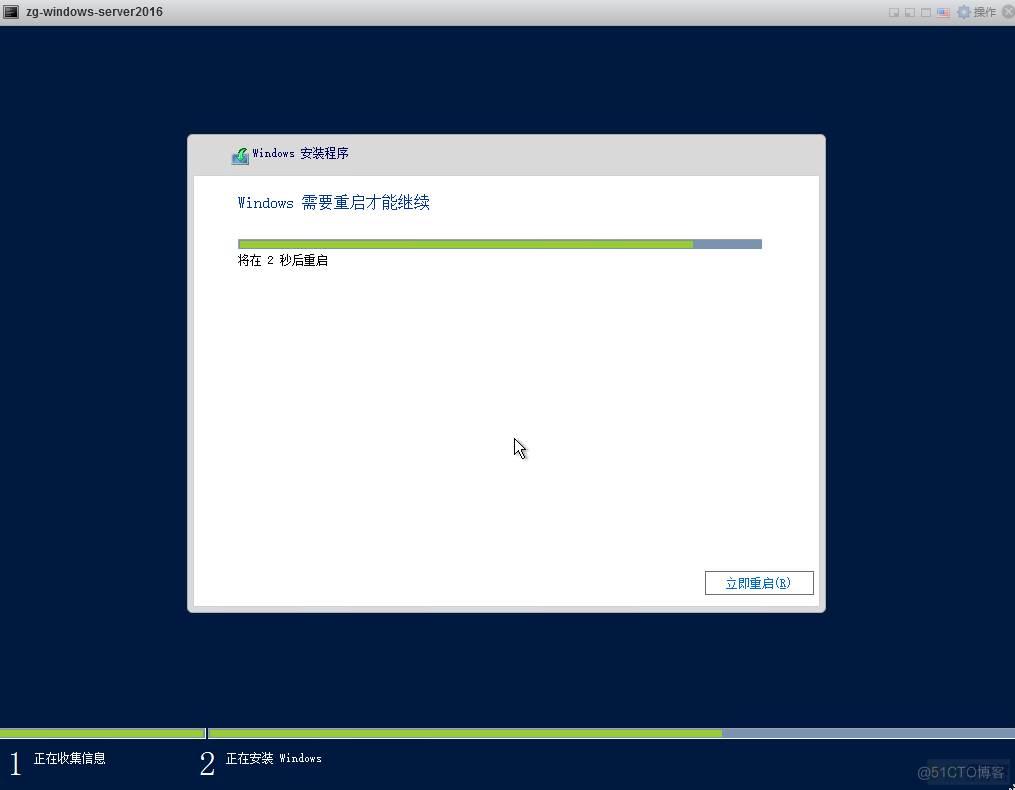
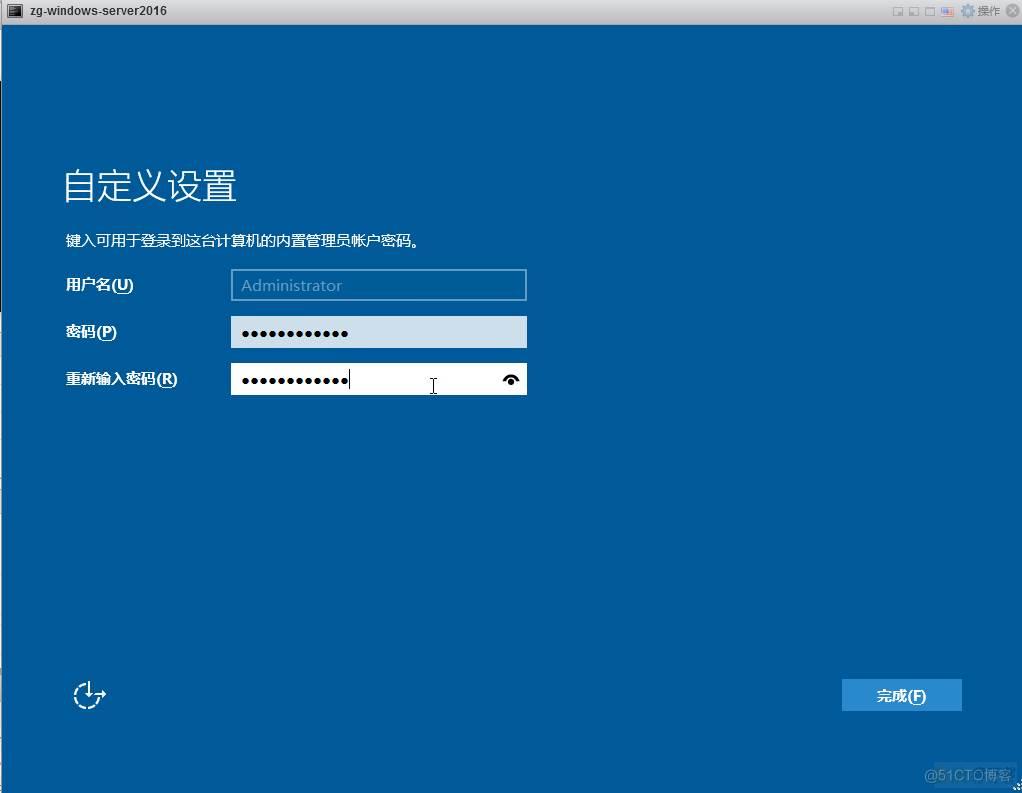
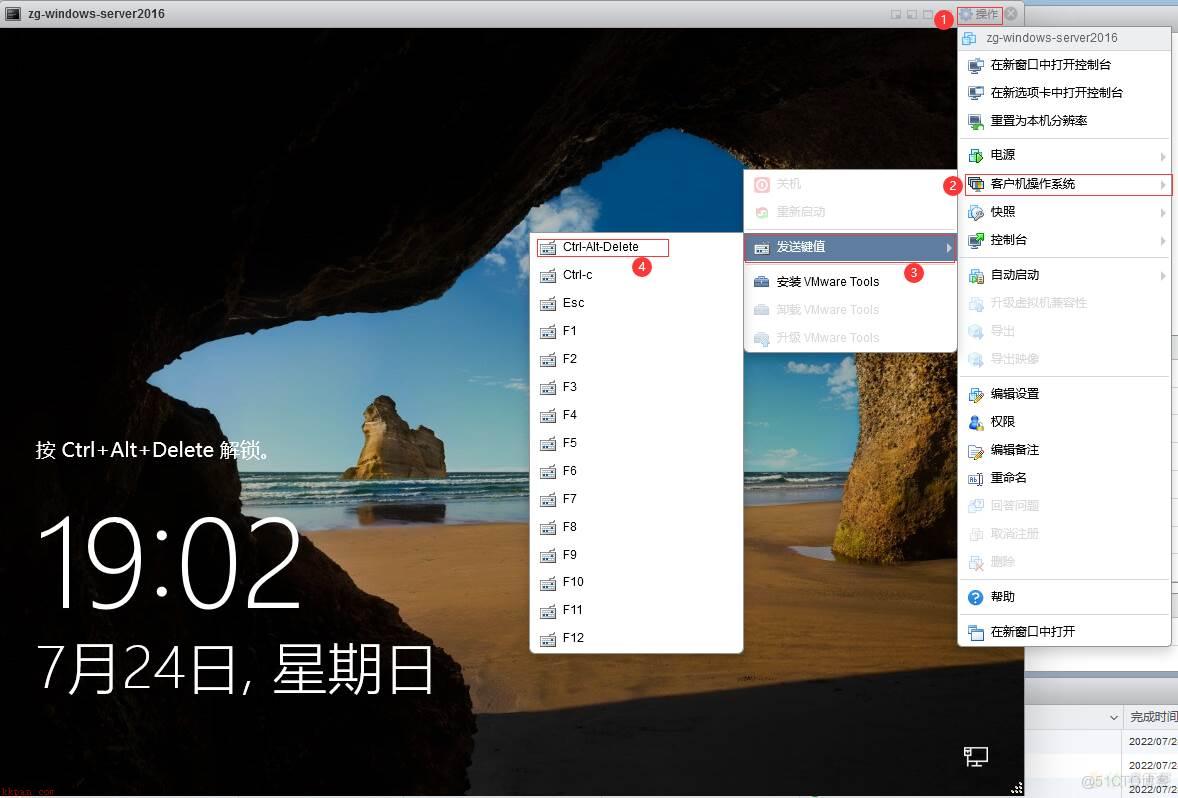
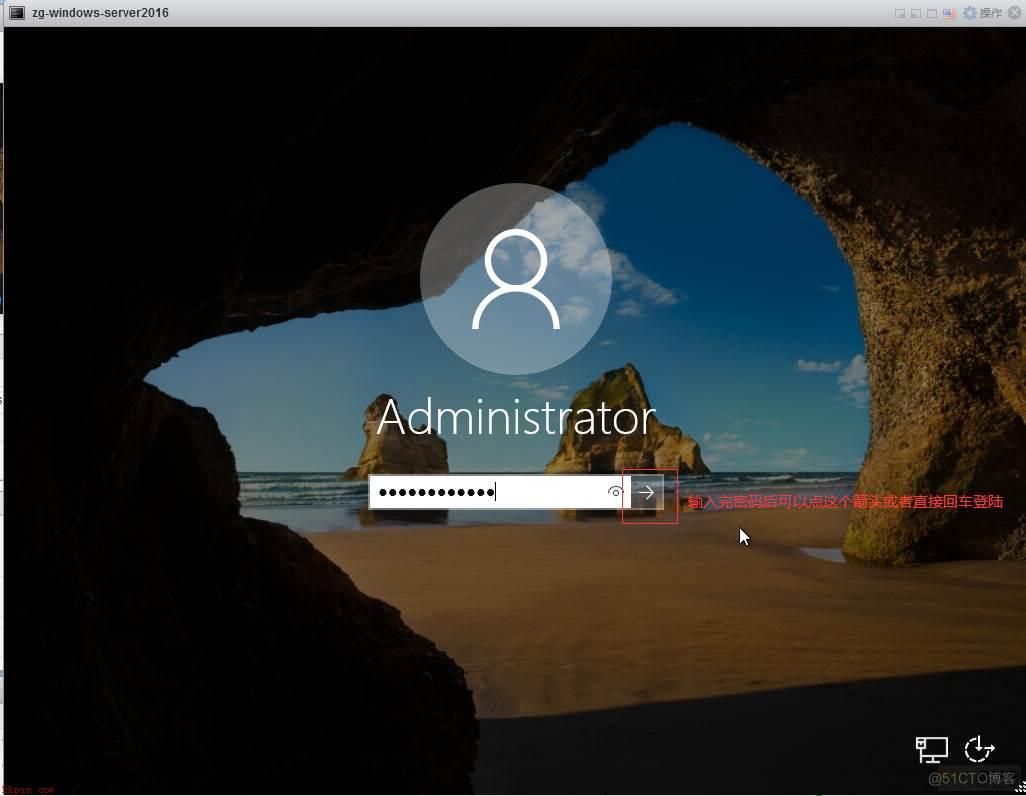
1.4、验证Windows虚拟机是否可以正常使用
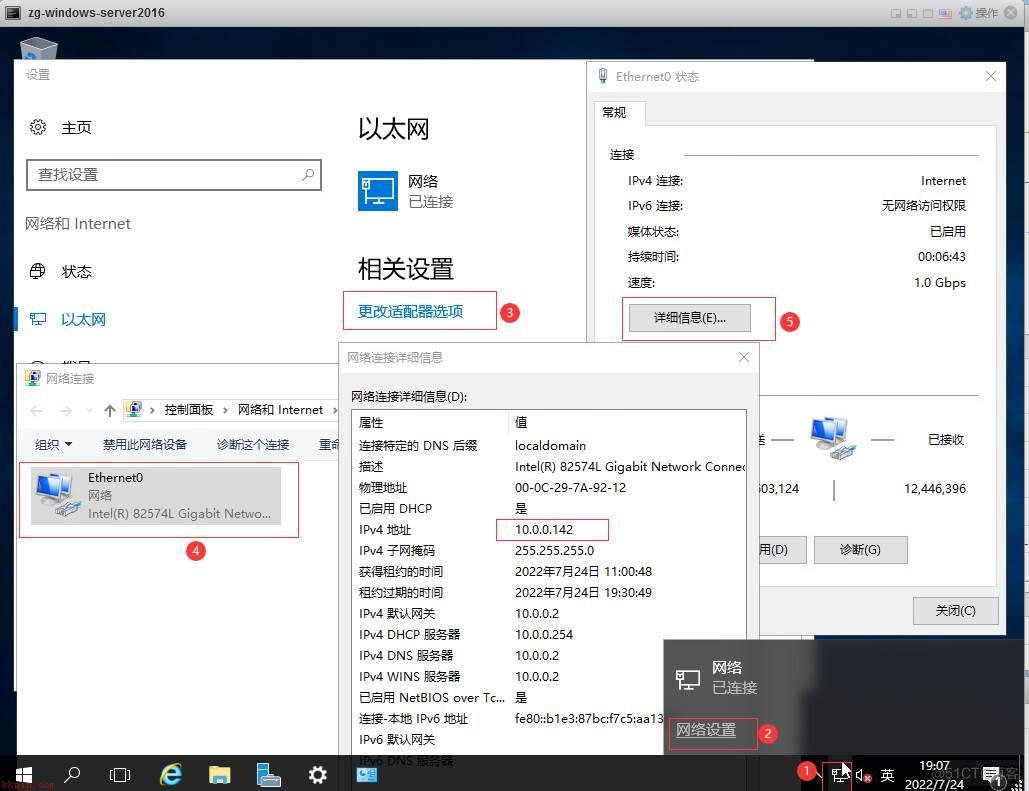
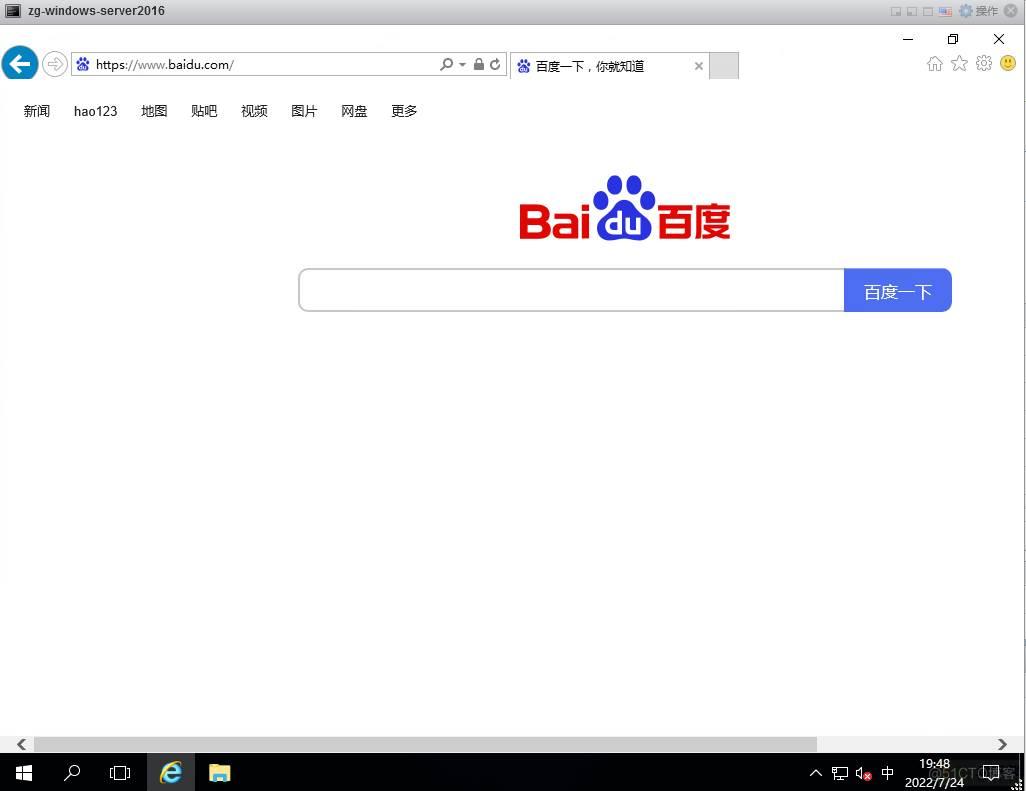
2、创建Centos虚拟机
2.1、上传ISO文件
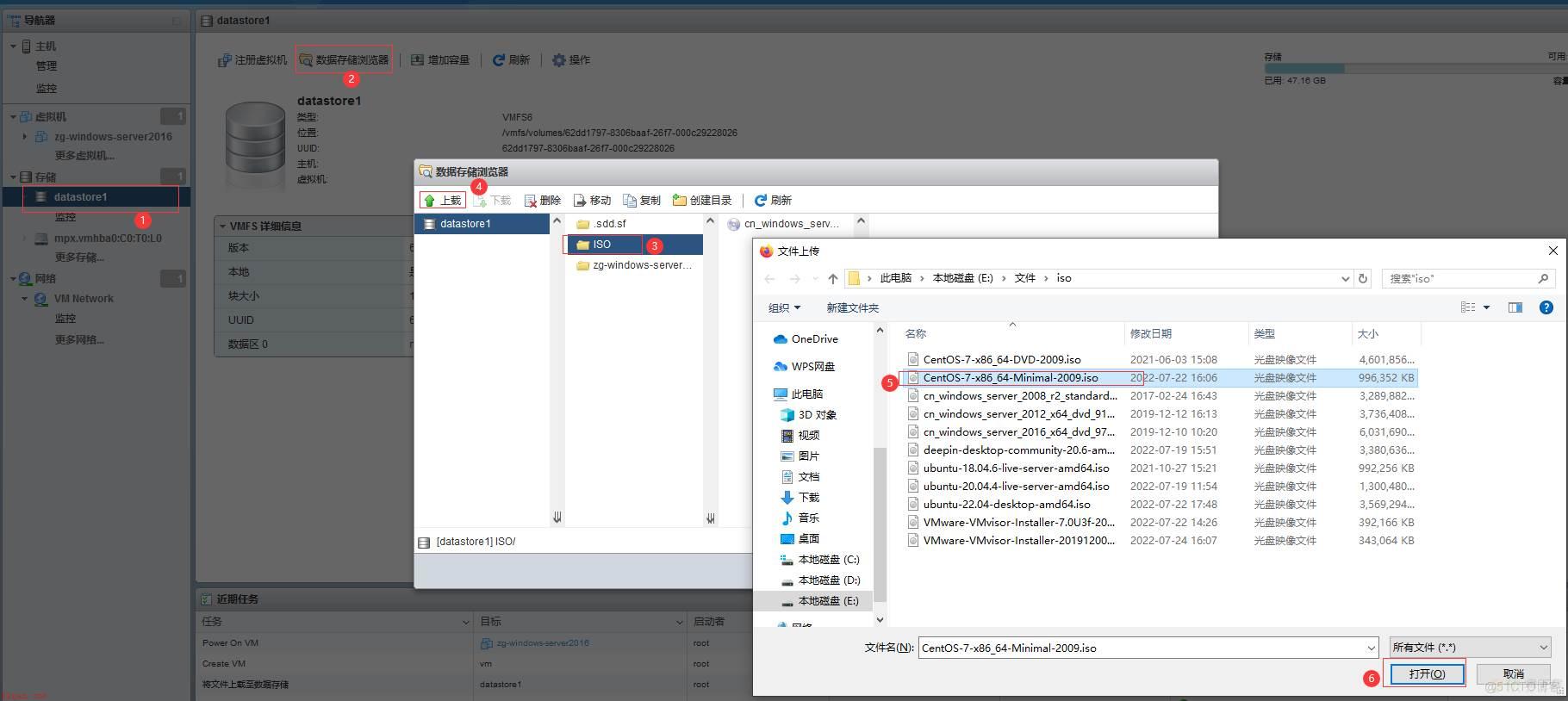
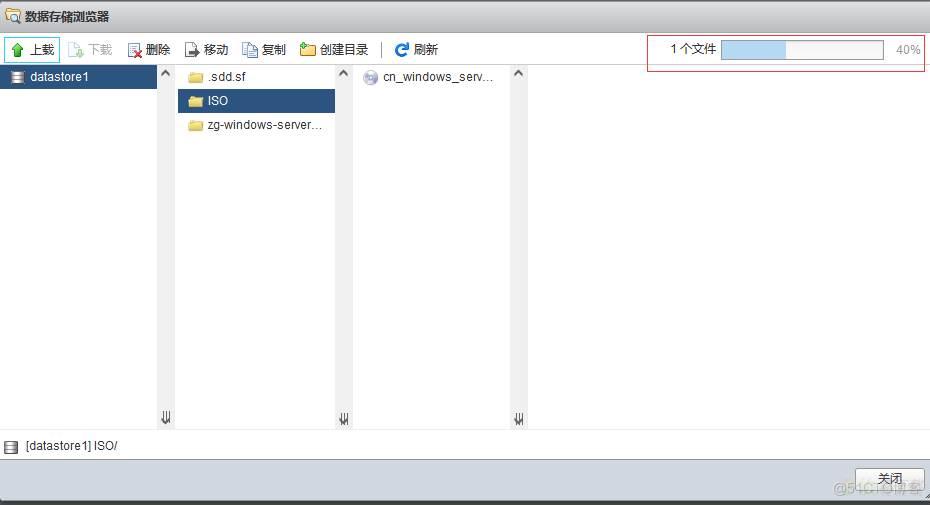
2.2、创建Centos虚拟机
等待系统上传成功后开始后面的操作。
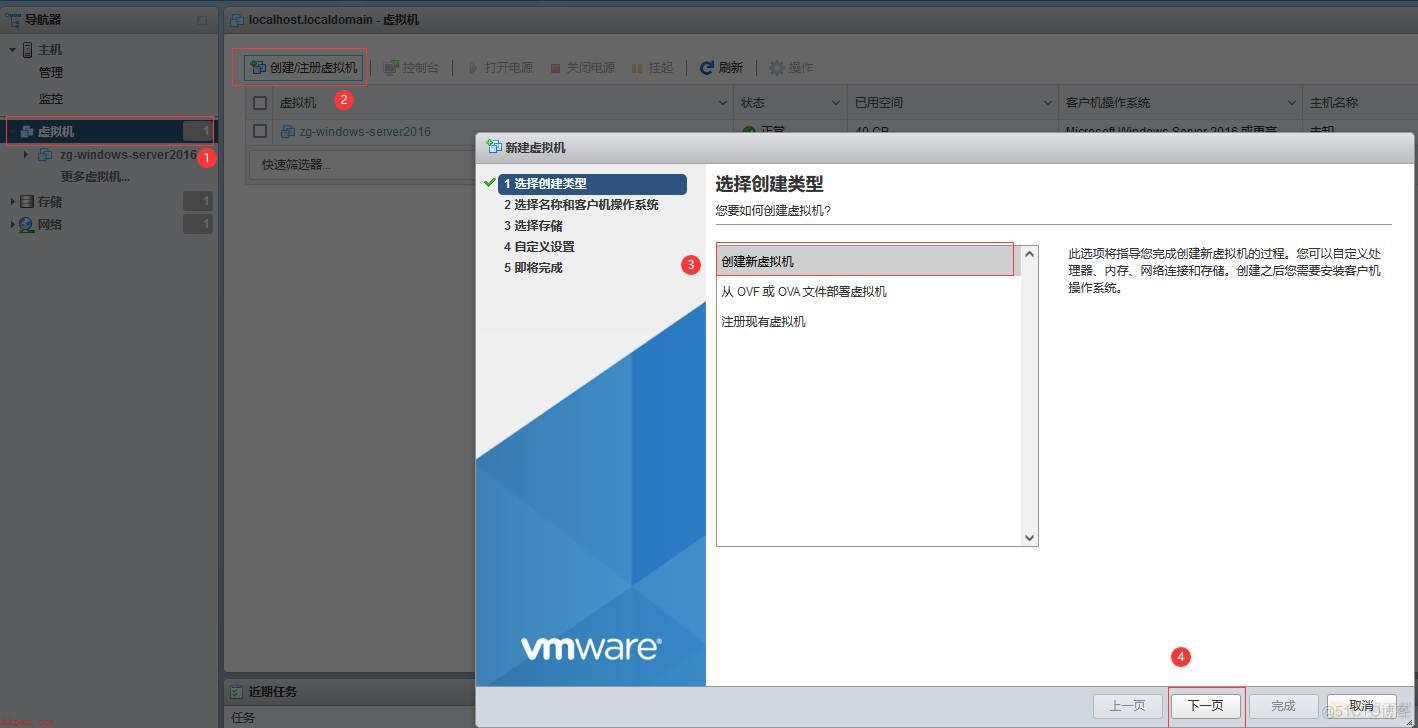
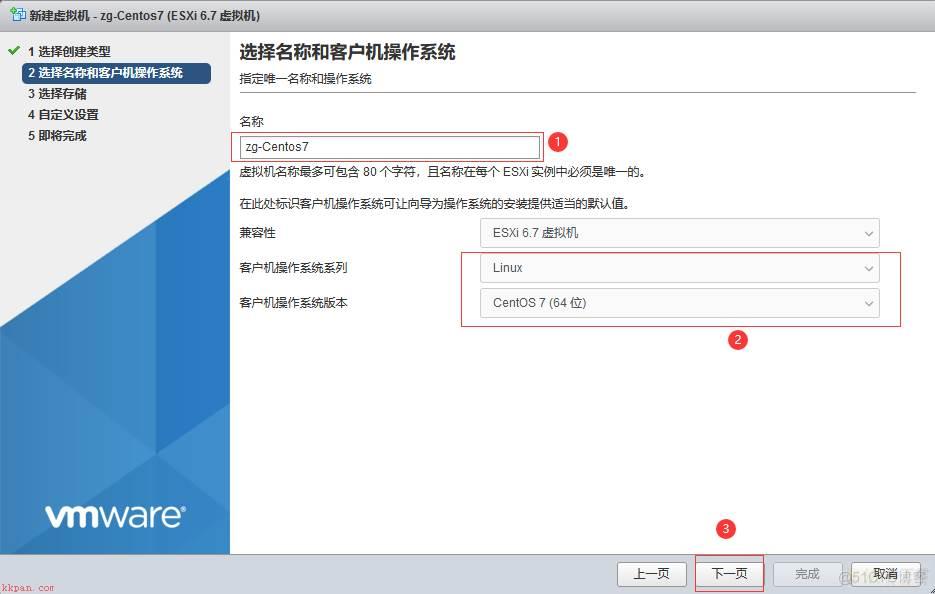
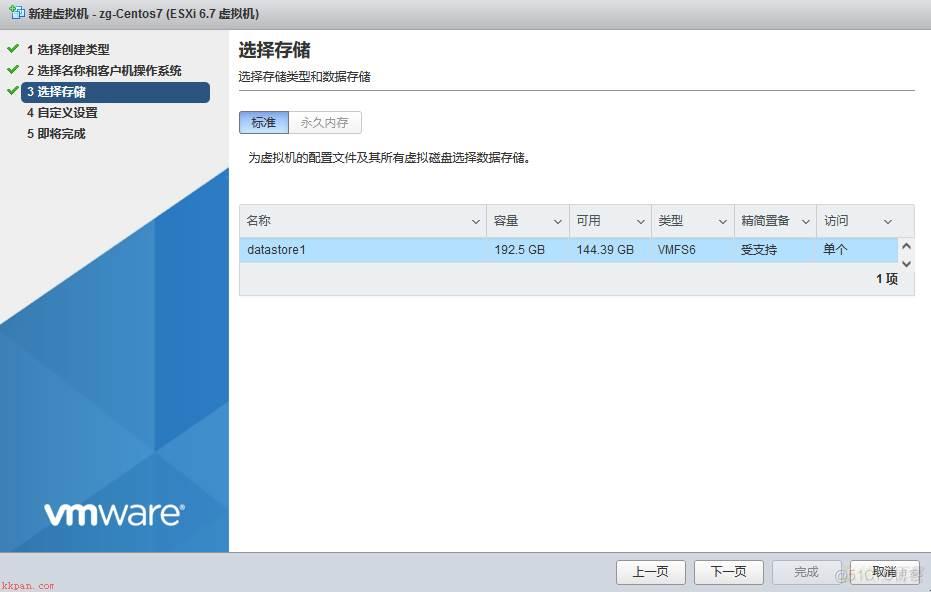
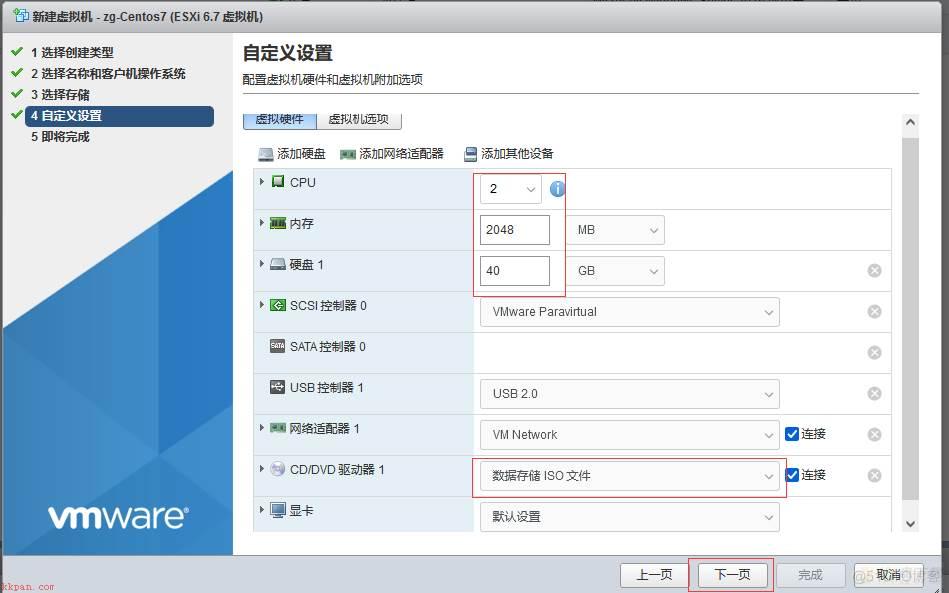
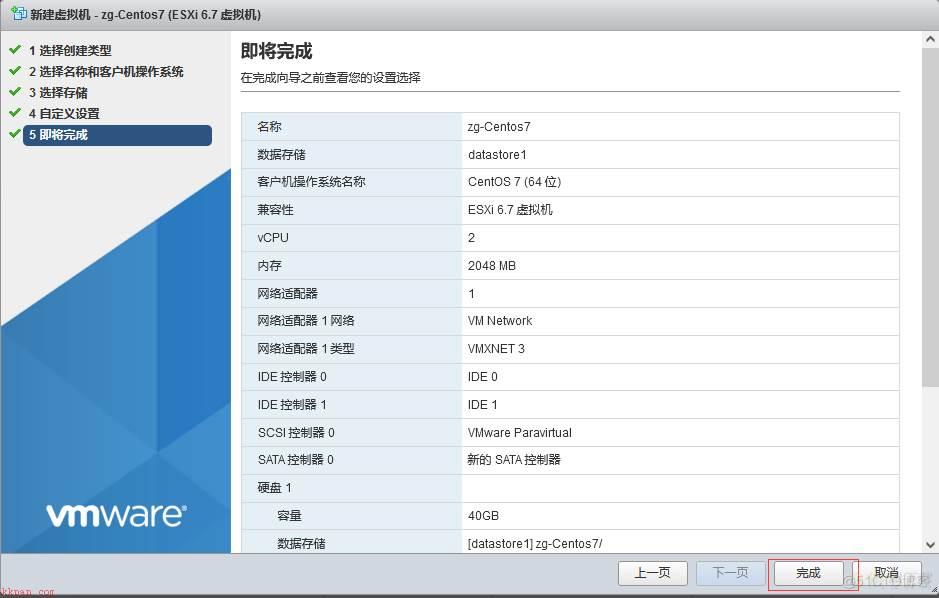
2.3、安装Centos虚拟机
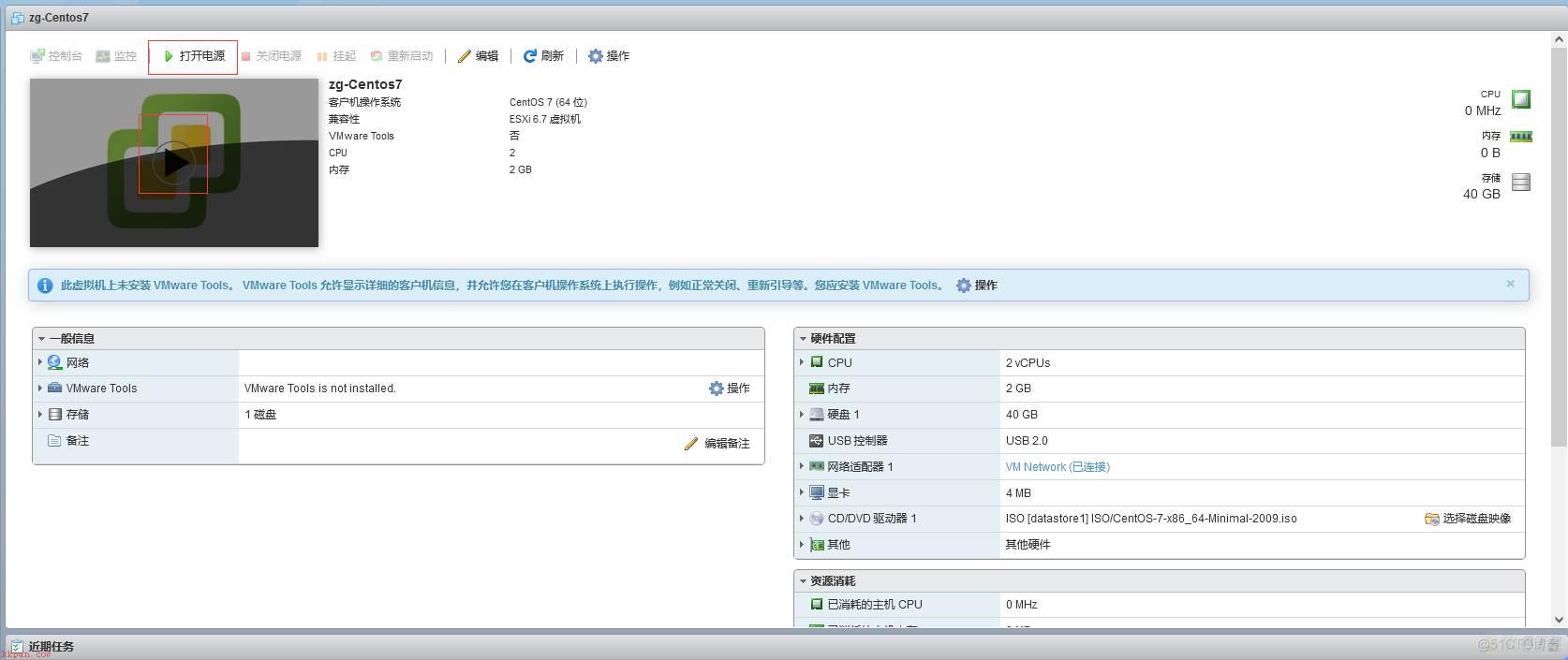
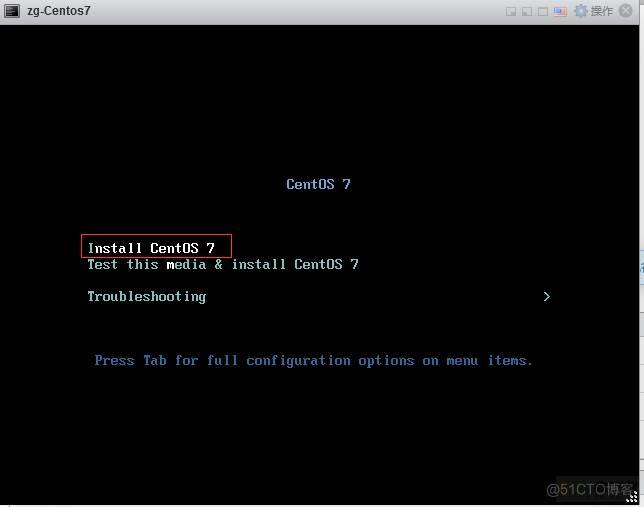
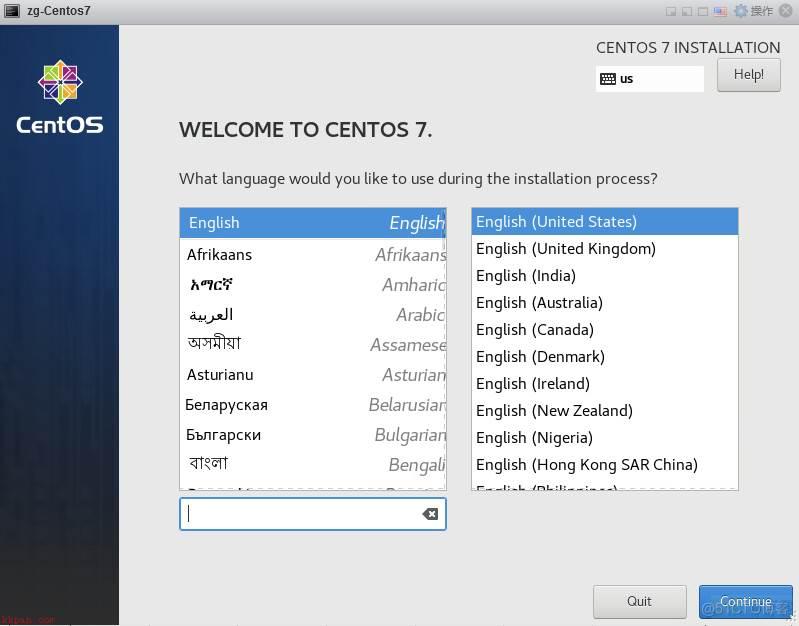
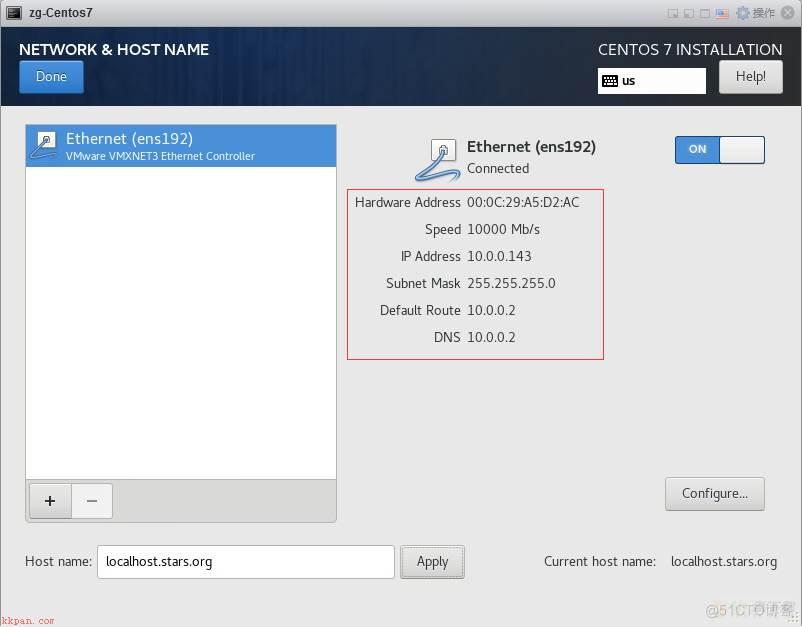
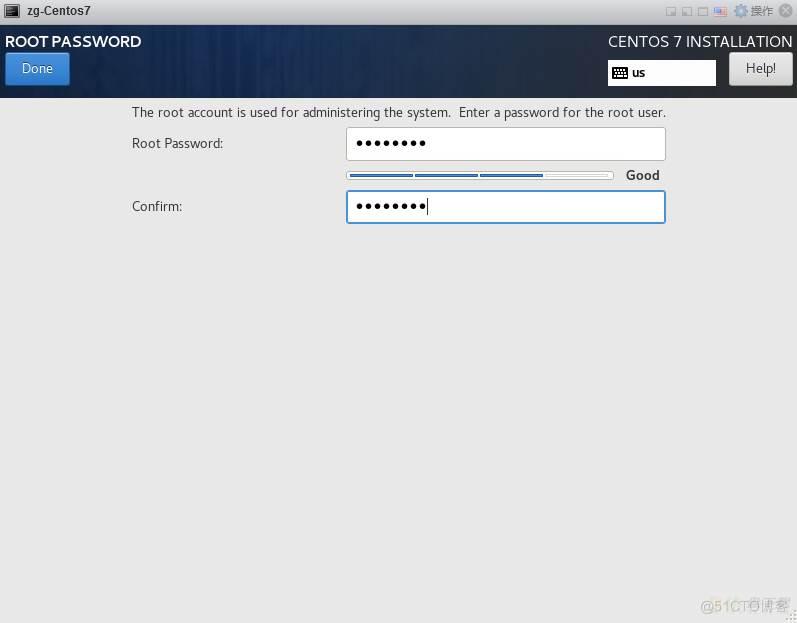
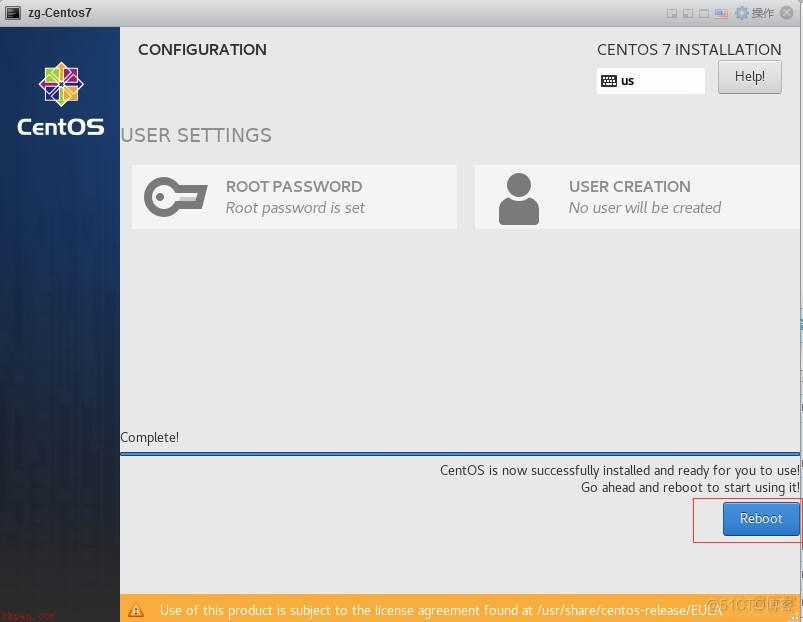
2.4、验证Centos虚拟机是否正常使用
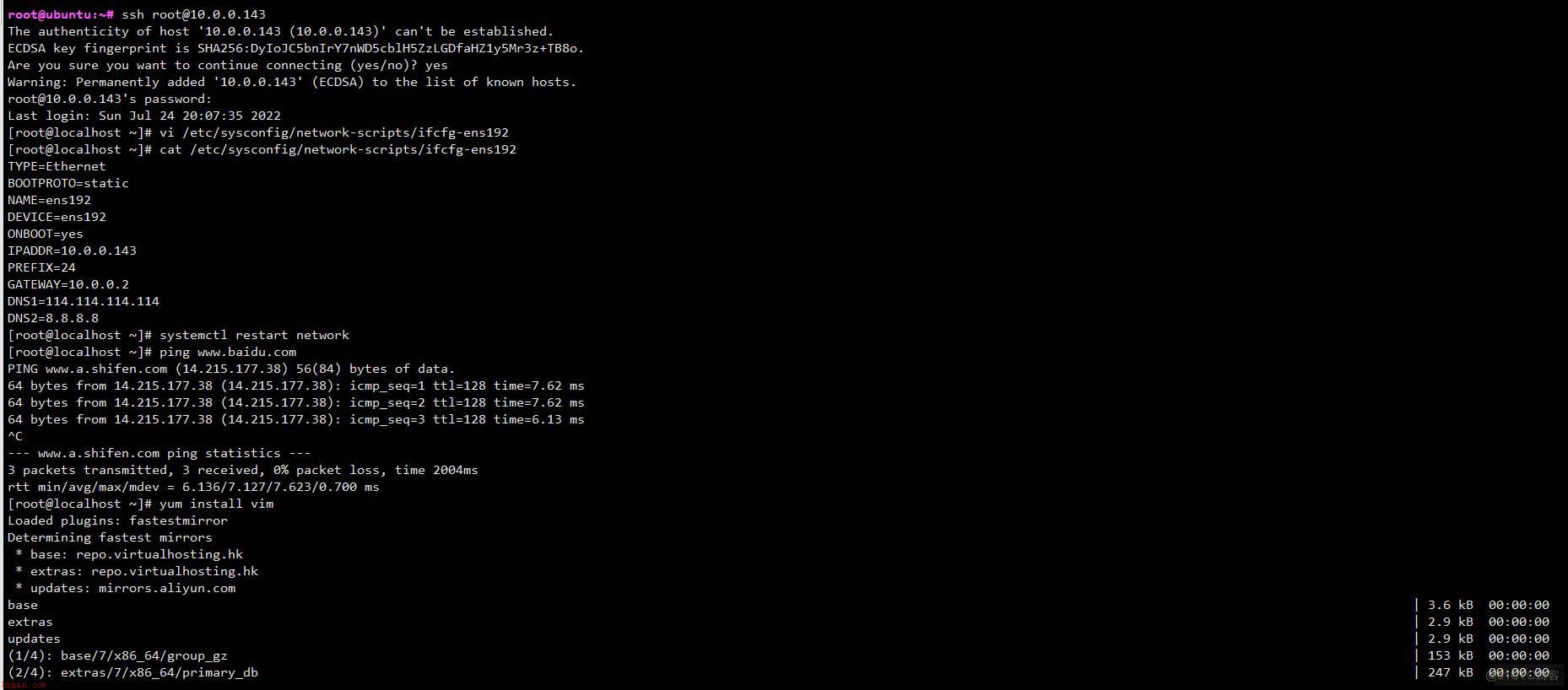
加载全部内容